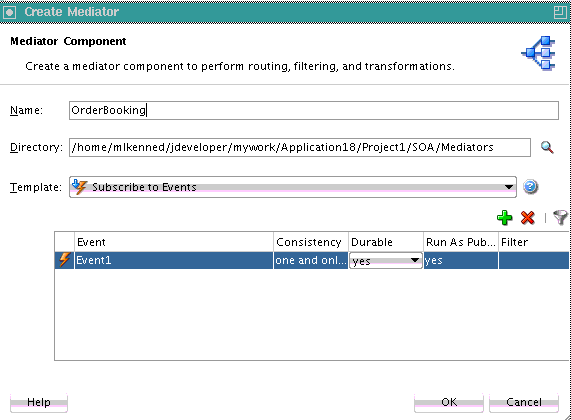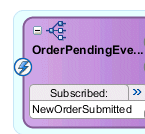- Oracle SOAスイートでのSOAアプリケーションの開発
- サービス・コンポーネント間の共有機能
- ビジネス・イベントおよびイベント配信ネットワークの使用
- Oracle Mediatorサービス・コンポーネントからのビジネス・イベントのサブスクライブまたは公開
- ビジネス・イベントをサブスクライブする方法
ビジネス・イベントをサブスクライブする方法
ビジネス・イベントをサブスクライブするには:
- 「コンポーネント」ウィンドウからSOAコンポジット・エディタに、メディエータ・サービス・コンポーネントをドラッグします。このサービス・コンポーネントにより、ビジネス・イベントをサブスクライブできます。
- 「名前」フィールドに、名前を入力します。
- 「テンプレート」リストから、「イベントのサブスクライブ」を選択します。
ダイアログがリフレッシュされ、イベント表が表示されます。
- 「追加」アイコンをクリックして、イベントを選択します。
「イベント・チューザ」ダイアログが表示されます。
- 既存のイベントを選択するか、「追加」アイコンをクリックして新規イベントを作成し、「OK」をクリックします。
「メディエータの作成」ダイアログが再び表示されます。
- ダイアログの残りのフィールドを完成します。表43-3に詳細を示します。
表43-3 「メディエータの作成」ダイアログのイベント表
要素 説明 一貫性
「一貫性」列内をクリックし、イベントに対する配信一貫性のレベルを選択します。
-
唯一
イベントは、それ自体のグローバル(つまりJTA)トランザクションのサブスクライバに配信されます。イベント処理が完了すると、そのトランザクション内でサブスクライバが行ったあらゆる変更がコミットされます。サブスクライバが失敗すると、トランザクションはロールバックされます。再試行可能例外で失敗したイベントは、リカバリのために「エラー・ホスピタル」に移動される(手動再試行の対象となる)前に、構成された回数だけ自動的に再試行されます。再試行不能な例外で失敗したイベントは、自動再試行せずに「エラー・ホスピタル」に移動され、リカバリできません。
-
保証付き
ローカルJMSトランザクションでサブスクライバにイベントを配信します。サブスクライバは、処理用にサブスクライバ自体のローカル・トランザクションの作成を選択できますが、他のイベント処理とは個別にコミットされます。「保証付き」一貫性レベルは、ローカル・トランザクションがグローバル・トランザクションのかわりに使用されるため、「唯一」よりも低品質のサービス・オプションです。再試行可能な例外で失敗したイベントは、リカバリ可能な「エラー・ホスピタル」に移動される(手動再試行の対象となる)前に、構成された回数が自動的に再試行されます。再試行不能な例外で失敗したイベントは、自動再試行せずに「エラー・ホスピタル」に移動され、リカバリできません。
「エラー・ホスピタル」の詳細は、『Oracle SOA SuiteおよびOracle Business Process Management Suiteの管理』のエラー・ホスピタルでのフォルトからのリカバリに関する項を参照してください。
恒久
恒久サブスクリプションでは、パブリッシャ、サブスクライバおよびフレームワークのライフ・サイクルの相違によるメッセージ・ロスを防ぎます。オプションを選択します:
-
はい: サブスクライバが実行中でない場合、イベントが保持されます。これはデフォルト選択です。
-
いいえ: サブスクライバが実行中でない場合、イベントが削除されます。
パブリッシャとして実行
セキュリティ公開オプションを選択します。
-
はい: サブスクライバにイベント・パブリッシャのセキュリティIDがあります。これはデフォルト選択です。
-
いいえ: サブスクライバにイベント・パブリッシャのセキュリティIDがありません。
フィルタ
イベントをフィルタリングするには、選択したイベントの「フィルタ」列をダブルクリックするか、またはイベントを選択して、表の上の「フィルタ」アイコン(最初のアイコン)をクリックします。これにより「式ビルダー」ダイアログが表示されます。このダイアログで、XPathフィルタ式を指定できます。フィルタ式では、サービスの起動前にメッセージのコンテンツ(ペイロードまたはヘッダー)が分析されるように指定します。たとえば、メッセージに顧客IDが含まれている場合のみサービスを起動することを指定するフィルタ式を適用できます。
式のロジックが満たされると、イベントの配信が可能になります。
フィルタの詳細は、「メッセージをフィルタリングする式の指定方法」を参照してください。
図43-3は、「メディエータの作成」ダイアログを示しています。
-
- 「OK」をクリックします。
図43-4に、イベント・サブスクリプションのためにOracle Mediatorが構成されたことを示す左側のアイコンを示します。